Daftar Isi Artikel
ToggleMenambahkan Akun Email ke Aplikasi Mail di iPhone atau iPad memungkinkan Anda untuk mengelola semua Akun Email di satu lokasi.
Email sangatlah berguna untuk anda yang sangat memanfaatkan email sebagai tempat mengirim surat ataupun menerima informasi dari berbagai sumber.
Pada panduan ini kami akan membahas terkait Cara Menambahkan Akun Email ke Aplikasi Email iPhone
Cara Menambahkan Akun Email ke Aplikasi Email iPhone
Seperti disebutkan di atas, Aplikasi Email iPhone memungkinkan untuk mengakses semua Akun Email di dalam Aplikasi, tanpa perlu masuk ke Akun Email pribadi Anda.
Ini berarti Anda dapat mengakses beberapa Akun Email (pribadi, kantor, dan lainnya) dari Penyedia Layanan Email yang berbeda (Gmail, Outlook, dan lainnya) di satu lokasi di iPhone.
Setelah Menambahkan Akun Email ke Aplikasi Email iPhone, Anda akan menemukan Pesan Email dari berbagai penyedia yang diatur dalam Folder terpisah yang dinamai Penyedia Layanan Email.
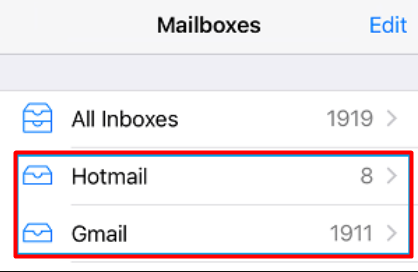
Jika merasa berguna, Anda juga dapat mengaitkan Aplikasi lain seperti Kalender, Kontak, dan Catatan dengan Aplikasi Mail.
1. Menambahkan Akun email ke Iphone
Jika Akun Email Anda berasal dari penyedia populer seperti (Gmail, Outlook, Exchange, Yahoo, dan iCloud), Aplikasi Mail dapat secara otomatis menyambungkan dan menambahkan Alamat Email Anda ke iPhone.
1. Pergi ke Settings > Mail > Accounts > Add Account dan pilih Layanan Email Yang anda Gunakan
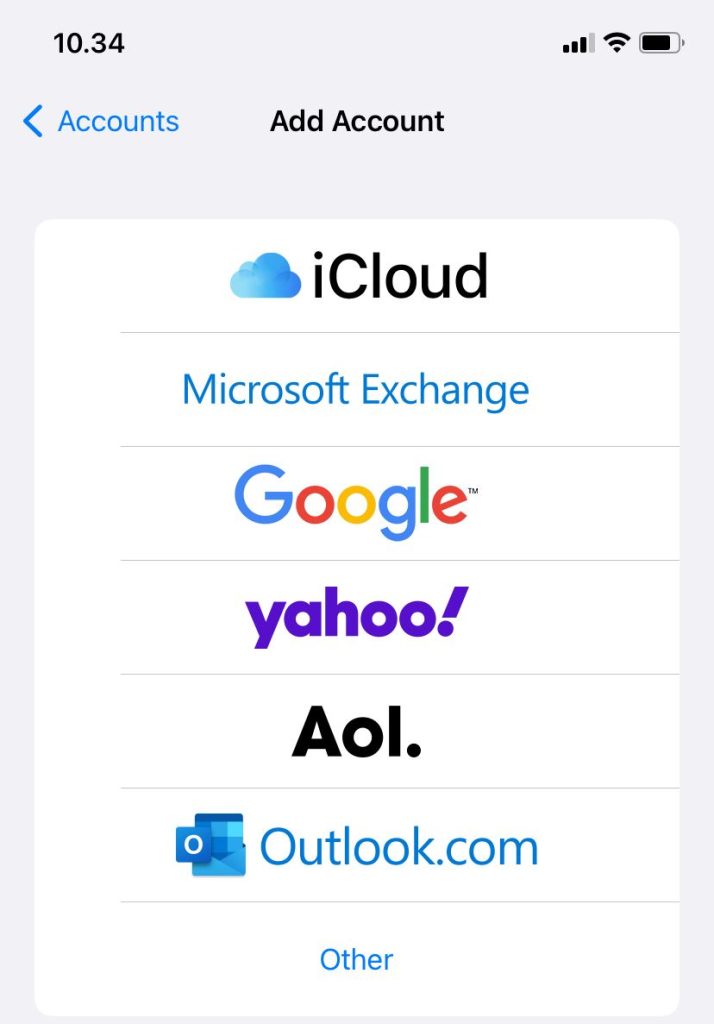
2. Pada dua layar berikutnya, masukkan Email dan Password Untuk Login
3. berikutnya, Pastikan pada bagian Mail Pada posisi ON, Setelah itu Klik Save
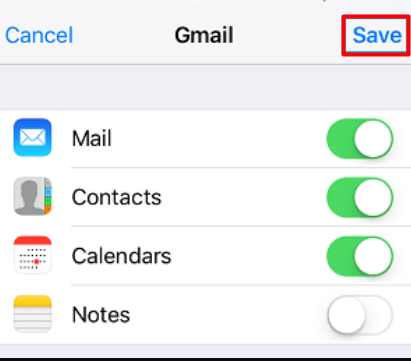
Catatan: Jika mau, Anda juga dapat Mengaktifkan Kontak, Kalender & Catatan.
Jika memiliki beberapa Akun Email, Anda dapat menambahkan semuanya ke Aplikasi Email dengan mengulangi langkah-langkah di atas.
2. Menambahkan Akun Email secara Manual ke iPhone
jika Alamat Email Anda tidak terkait dengan penyedia utama, Anda seharusnya dapat menambahkannya ke Aplikasi Email iPhone dengan mengisi detail POP/IMAP secara manual.
1. Pergi ke Settings > Mail > Accounts > Add Account dan pilih Others
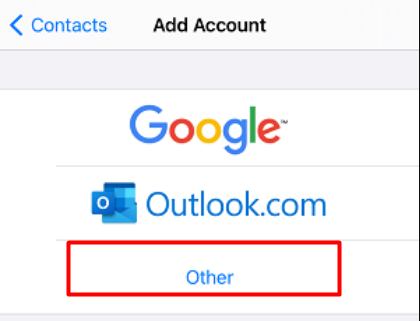
2. Klik pada Add Mail Account > Kemudian masukan Nama, Alamat Email, Kata Sandi,Deskripsi dan klik Next jika sudah
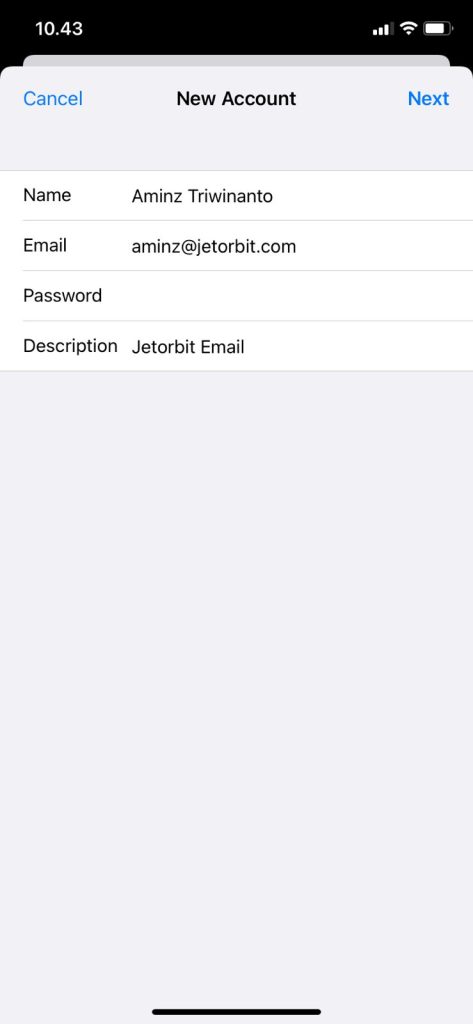
3. Di layar berikutnya, pilih protokol Transfer Data yang berlaku POP atau IMAP, Isi Mail Server Details dan Klik Next.
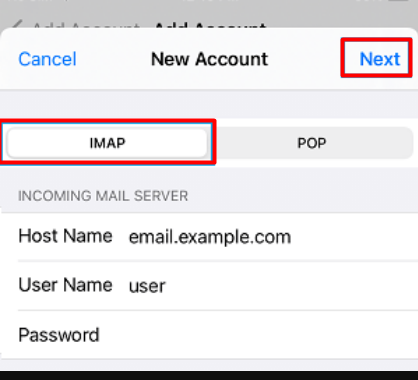
4. Tunggu Aplikasi Mail untuk memverifikasi informasi Email Anda dan klik Selesai untuk menyelesaikan prosesnya.
Alamat Email sekarang sudah selesai ditautkan ke Aplikasi iPhone Mail. Buka Aplikasi Mail, dalam beberapa menit Anda akan dapat melihat semua Email Anda di iPhone.
Kesimpulan
Email sangatlah penting, karena hal yang terkait informasi maupun pekerjaan, semuanya di kelola langsung melalui email untuk mengirim dan menerima informasi.
Jadi pastikan anda memiliki dan memastikan bahwa email yang anda gunakan aktif dan siap di gunakan.
Demikian panduan terkait Cara Menambahkan Akun Email ke Aplikasi Email iPhone, semoga bermanfaat 🙂
Bermanfaatkah Artikel Ini?
Klik bintang 5 untuk rating!
Rata rata rating 0 / 5. Jumlah rate 0
No votes so far! Be the first to rate this post.
We are sorry that this post was not useful for you!
Let us improve this post!
Tell us how we can improve this post?




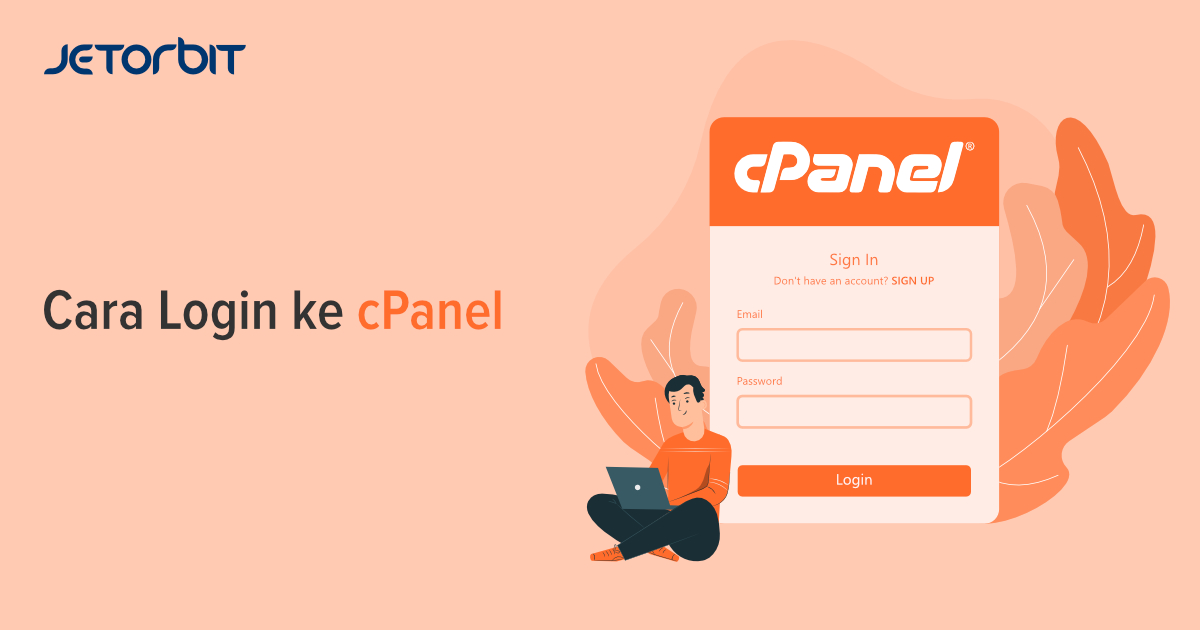


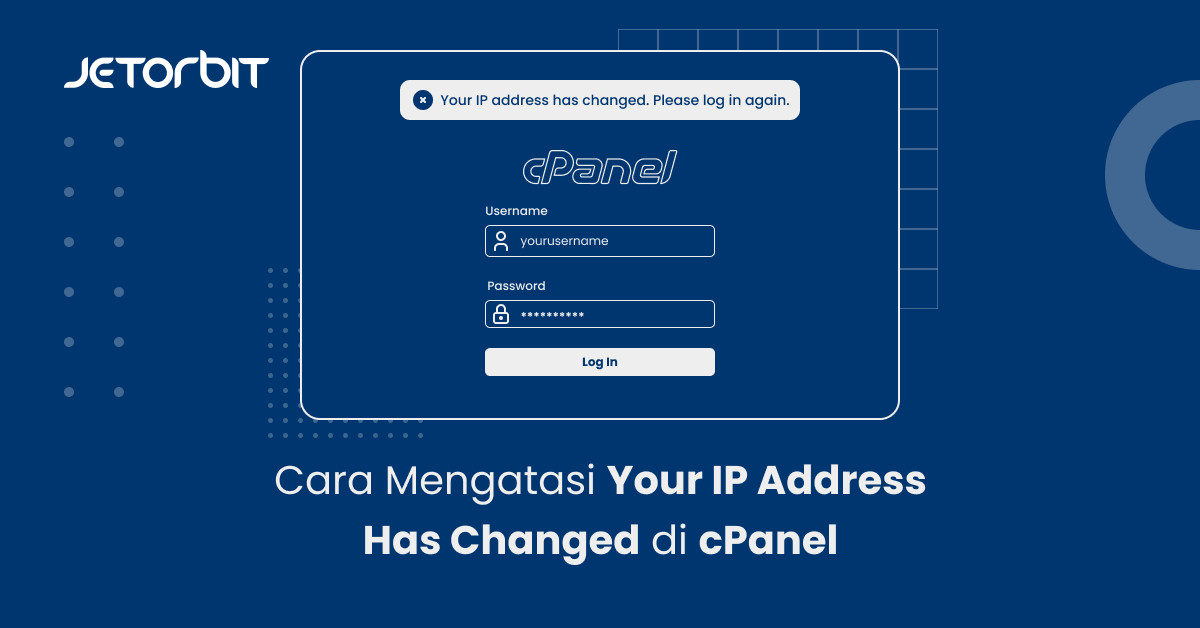
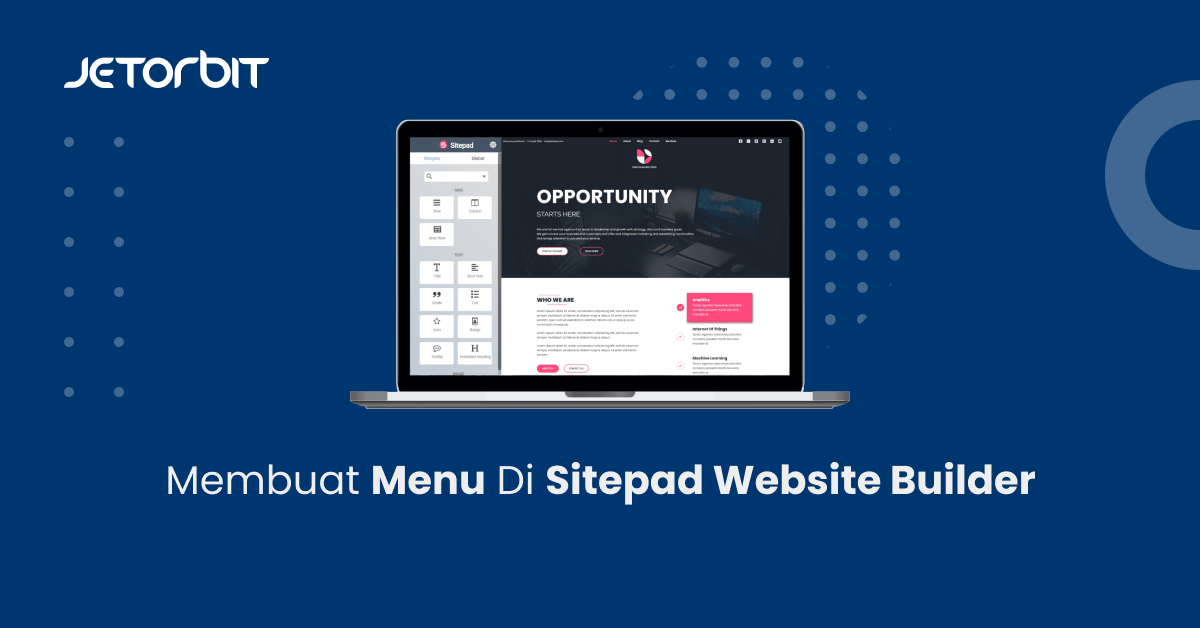

One Response